windows11中英文切换键 Win11如何设置中英文切换快捷键
更新时间:2023-11-24 12:49:57作者:yang
windows11中英文切换键,Windows 11作为微软最新发布的操作系统,给用户带来了全新的界面和功能体验,在日常使用电脑的过程中,我们经常需要切换中英文输入法,以便进行不同语言的输入。而在Windows 11中,设置中英文切换快捷键可以提高输入效率和操作便捷性。Win11如何设置中英文切换快捷键呢?接下来我们将一起来探讨这个问题。
具体方法:
1、在系统设置页面中,打开时间和语言选项。
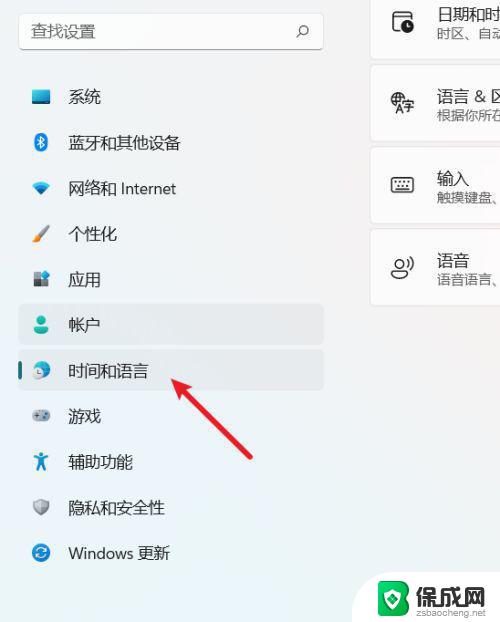
2、在时间和语言页面中,打开输入选项。
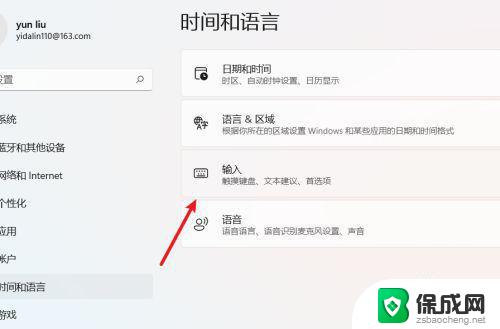
3、在输入页面中,打开高级键盘设置选项。
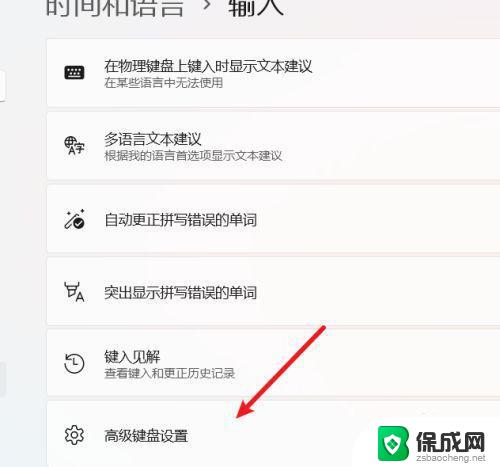
4、在高级键盘设置页面中,打开输入语言热键选项。
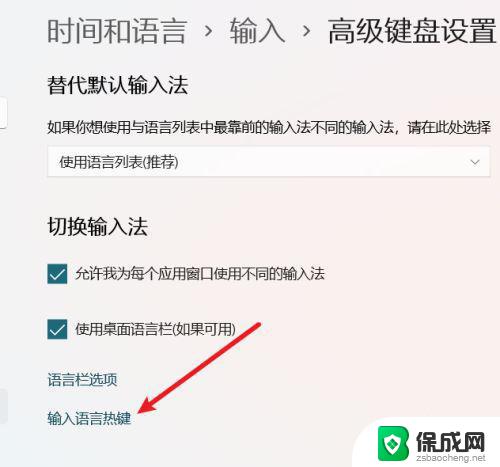
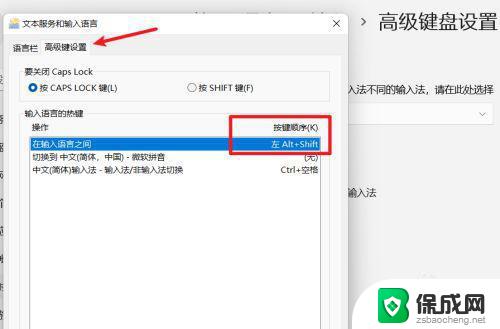
以上是关于在Windows 11中切换语言的全部内容,如果您遇到相同的问题,可以参考本文中介绍的步骤进行修复,希望这对大家有所帮助。
windows11中英文切换键 Win11如何设置中英文切换快捷键相关教程
-
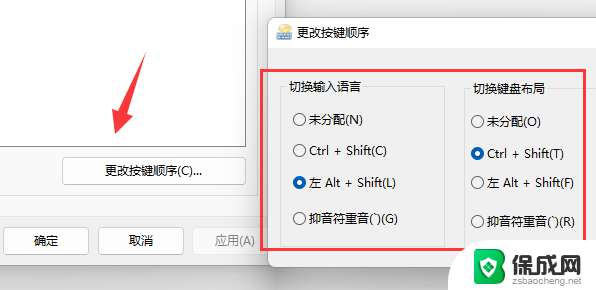 win11输入法切换快捷键修改 win11输入法切换快捷键设置步骤
win11输入法切换快捷键修改 win11输入法切换快捷键设置步骤2024-11-06
-
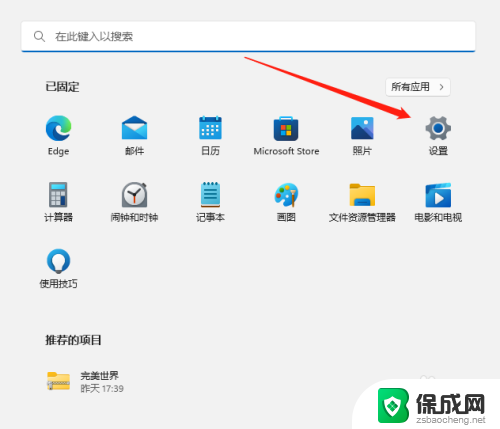 win11中文如果改英文 Win11如何将中文系统更改为英文系统
win11中文如果改英文 Win11如何将中文系统更改为英文系统2024-10-17
-
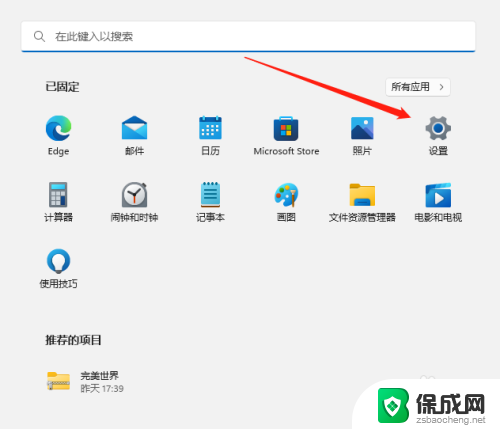 win11中文修改英文 Win11中文版如何更改为英文版系统
win11中文修改英文 Win11中文版如何更改为英文版系统2024-11-20
-
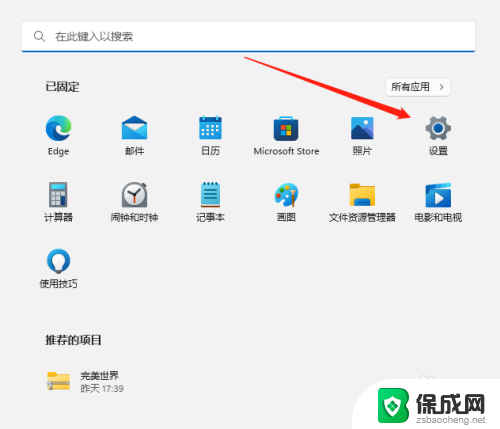 win11中文版怎么改英文 Win11中文系统改英文系统步骤
win11中文版怎么改英文 Win11中文系统改英文系统步骤2024-11-20
-
 win11将系统语言改为英文 Win11怎样把中文系统改成英文系统
win11将系统语言改为英文 Win11怎样把中文系统改成英文系统2024-11-07
-
 win11怎么切换账户登录 Windows11切换用户登录方法步骤
win11怎么切换账户登录 Windows11切换用户登录方法步骤2024-11-07
- win11notepad改成中文 如何将一木清单语言设置为英文
- win11切换到本地帐户 win11本地账户切换方法
- windows11更换微软账户 Windows11切换用户账户步骤
- windows11截图快捷键哪里设置 win11快速截图方法
- win11快捷记录打开笔记 系统速记按钮开启方法
- .exe在win11上打不开 win11exe文件打不开解决方法
- windows11改账户名字 Windows 11账户名称调整方法
- win11屏幕分辨率调整不了 win11显示器分辨率调整不了怎么解决
- win11本地账户如何更改名字 win11本地账户怎么改名字
- win11打开usb连接 Win11如何开启U盘接口
win11系统教程推荐
- 1 win11本地账户如何更改名字 win11本地账户怎么改名字
- 2 win11使用鼠标时关闭触摸板 Windows11连接鼠标时如何关闭触摸板设置
- 3 win11记事本还原 记事本极速版误删文件恢复
- 4 win11如何连投影仪 电脑如何连接投影仪
- 5 win11电脑的任务栏图标怎么变大 win11任务栏图标大小调整方法
- 6 win11输入法如何设置 win11输入法设置步骤
- 7 win11时钟显示秒 Win11怎么调整时间格式显示秒
- 8 win11邮件新建没有记事本 随记笔记本创建步骤
- 9 win11显示回收站图标 如何在Windows11桌面上添加回收站图标
- 10 win11自动更新能关闭吗 win11关闭自动更新教程